В умах многих обывателей понятие «торрент» ассоциируется с торрент-трекером - веб-порталом, где представлено обилие пиратского софта и мультимедийного контента. Но торрент, он же BitTorrent – это изначально технология передачи данных частями из разных интернет-источников, коими являются устройства пользователей пиринговой сети BitTorrent. И эту технологию можно использовать не только для загрузки контента, представленного на торрент-трекерах, но также для решения личных вопросов.
Например, когда нужно с одного компьютера на другой передать файл с большим весом. Для этих целей можно создать приватную торрент-раздачу, раздачу без посредничества торрент-трекера, о которой будут знать только два человека – отдающий файл и принимающий его.
Как это делается?
Чтобы перекинуть большой файл с одного компьютера на другой, оба устройства должны быть подключены к Интернету. И внутри их обоих должен быть запущен торрент-клиент – программа типа μTorrent или BitTorrent. На примере функционала этих двух программ рассмотрим, что нужно делать и отдающему файл, и его принимающему.
На компьютере, с которого необходимо передать большой файл, в меню «Файл» программы μTorrent или BitTorrent выбираем «Создать новый торрент».
В графе «Выбор источника» добавляем файл, если он один, или папку с данными. Файл или папку с данными можно предварительно добавить в архив. Далее убираем значения в графе «Трекеры». Жмём «Создать».
Указываем путь хранения файла «.torrent».
Жмём «Да» на запрос о продолжении без указания трекера.
Закрываем окно создания раздачи. И смотрим таблицу заданий программы. Должна тотчас же запустится раздача файла.
Далее в контекстном меню копируем magnet-ссылку приватной раздачи и передаём её любым мессенджером на другой компьютер.
На другом компьютере запускаем программу μTorrent или BitTorrent и добавляем эту magnet-ссылку.
Это всё.
Осталось дождаться завершения скачивания файла.
Если скачивание не происходит, проверяем, чтобы в настройках программ μTorrent или BitTorrent на обоих компьютерах были активны галочки DHT-сети.
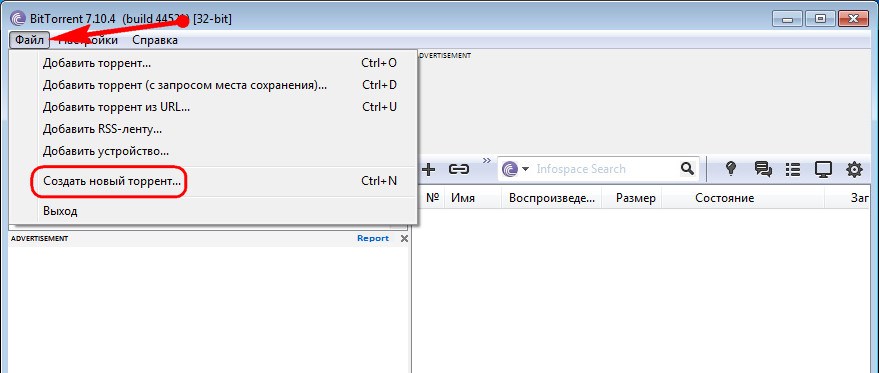
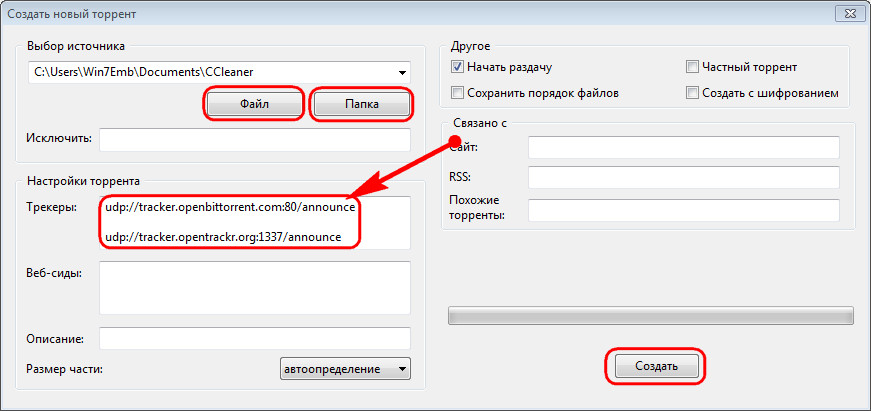
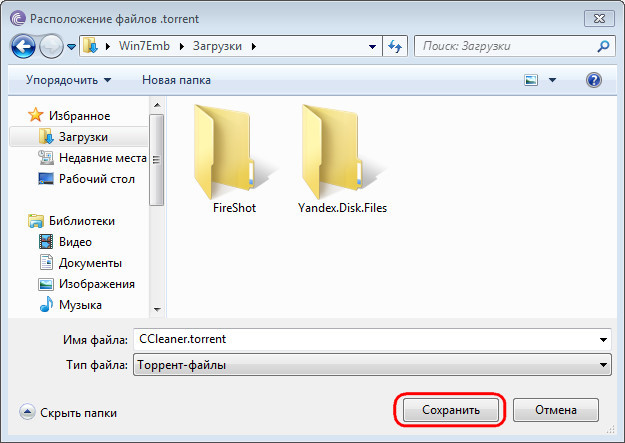
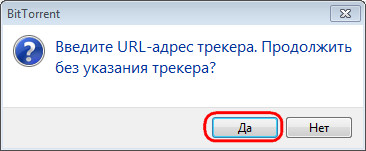
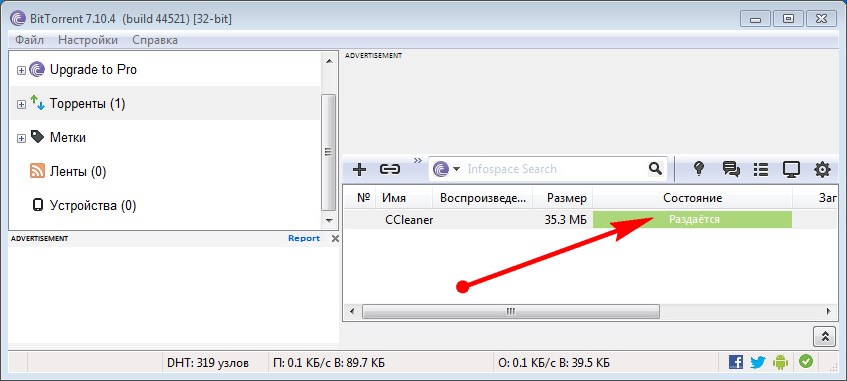
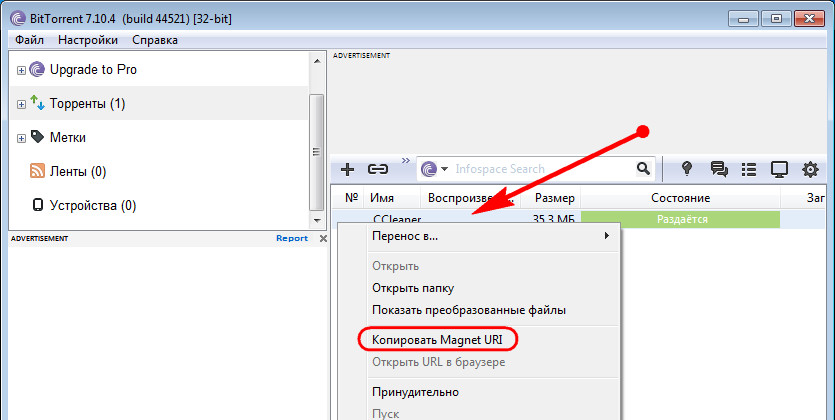
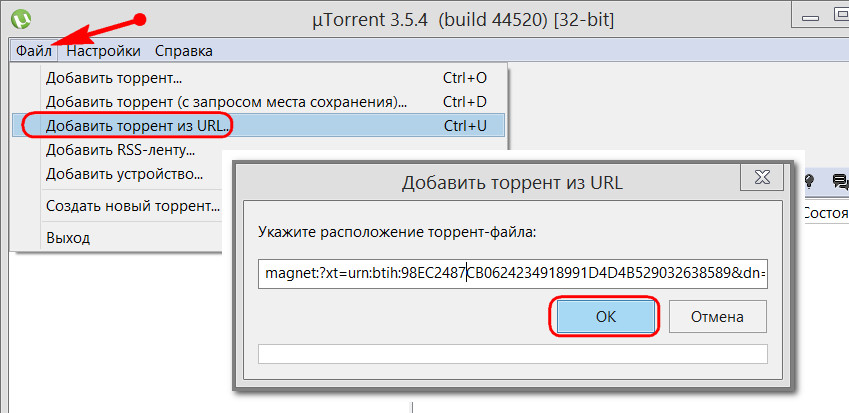
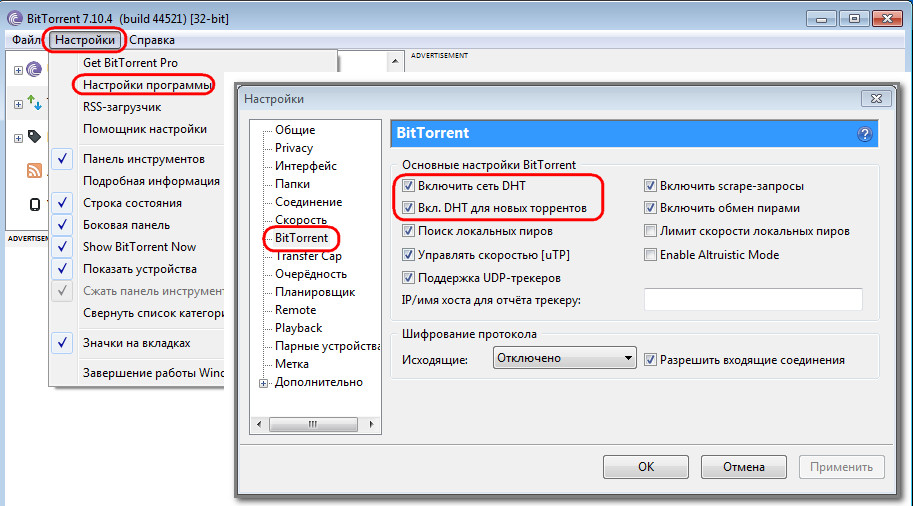

Привет этом способом можно ли безопасно отправлять личные файлы другу? этот способ который описан работает я однажды проверял не работал
не работает нифига ваш DHT и раздача не раздается
Это потому что сначала надо войти в DHT-сеть. Вход в DHT осуществяется если у тебя есть хоть один скачанный торрент.
Насчет приватности такого способа трудно сказать, поскольку хеш-сумму в теории можно подобрать. Но насколько это сложно я не знаю. Возможно, твой ХЕШ увидит как минимум провайдер.
Шаг 1
Определить внешний IP
https://www.reg.ru/web-tools/myip
Внешний IP: 46.138.172.166 (пример)
Порт входящих соединений можно посмотреть
Настройки > Настройки программы > Соединения
порт входящих соединений: 18744
Проверьте стоят ли галочки в пунктах
Переадресация UPnP
Переадресация NAT-PMP
В исключения брандмауэра
Галочки не должно быть в пункте
Случайный порт при запуске
Шаг 2
Подготовьте адреса для настройки торрента
между адресами должна быть пустая строка
В окно Трекеры необходимо указать два адреса:
http://внешний IP:порт/announce
http://Шлюз сетевой карты:порт/announce
Приммер:
http://46.138.172.166:18744/announce
http://192.168.1.1:18744/announce
Шаг 3
Файл > Создать новый торрент...
В открывшемся окне
Выбор источника Файл или Папка
В окно Трекеры вводите адреса, которые определили заранее
Ставите галочки на раздачу и Частный торрент
Жмете кнопку создать
Созданным торентом делитесь с кем считаете нужным
Вы стоите на раздаче, а клиент скачивает.
Если IP динамичный то мышкой тыкаете по раздаче и правой
кнопкой вызываете меню > Свойства
в свойствах меняете IP.